Hyvä Internet-nopeus on olennainen ja verkkokortilla on olennainen rooli. Se on laite, joka on yhdistetty tietokoneeseen, vaikka voimme lisätä sen myös ulkoisesti. Sen avulla voimme käyttää verkkoa tietyllä nopeudella. Meillä voi olla a verkkokortti Ethernet-kaapelilla tai myös Wi-Fi:llä. Monet käyttäjät eivät kuitenkaan tiedä verkkokorttinsa kapasiteettia, ja sitä ei ehkä ole edes konfiguroitu hyvin saavuttamaan suurin nopeus, kuten selitämme.
Miksi verkkokortti on kriittinen nopeuden kannalta

Ensinnäkin sinun on tiedettävä, että verkkokortin raja on se on Internetin enimmäisnopeuden raja, jonka aiomme saavuttaa. Eli jos korttimme on esimerkiksi rajoitettu 100 Mbps:iin ja olemme sopineet 500 Mbps:n valokuitunopeudesta, meillä ei ole noita 100 Mbps rajaa enempää. Kuituoptiikan myötä näimme kuinka Internetin nopeus kasvoi huomattavasti. Siirryimme vain 20 Mbps ADSL-yhteyksistä 10-20 kertaa suurempiin yhteyksiin joissakin tapauksissa. Jos ennen verkkokortilla ei ollut niin väliä, koska nopeus oli alle 100 Mbps, niin nyt se on välttämätöntä.
Hyödyntämään kuituoptiikan maksiminopeutta, tarvitsemme verkkokortin, joka on 10/100/1000 tai mikä on sama Gigabit Ethernet. Sen avulla voimme saavuttaa jopa 1 Gbps symmetrisen nopeuden, eikä se rajoitu Fast Ethernetiin, joka olisi 100 Mbps. Itse asiassa, kun meillä on Gigabit Ethernet -yhteys, todellinen saavuttamamme maksiminopeus on noin 940 Mbps otsikkonumeroa kohden. eri verkkoprotokollia.
Mutta se, että sinulla on Fast Ethernet -kortti, ei rajoita vain web-selailua, vaan myös esimerkiksi tiedostojen vaihtoa NAS-palvelimen kautta. Loppujen lopuksi rajoitamme noihin 100 Mbps:iin.
Nykyään useimmissa nykyaikaisissa tietokoneissa on Gigabit Ethernet -kortti. Ne eivät kuitenkaan aina toimi hyvin tai ne eivät ole oikein konfiguroituja saavuttamaan tätä nopeutta. Siksi on kätevää tietää kuinka voimme määrittää sen ja kuinka nähdä todellinen kapasiteetti.
Kuinka tarkastella synkronointinopeutta
Kortin asetusten sisällä Windows, jotain perustavanlaatuista on synkronoinnin nopeus. Se on nopeus, jolla lähetät ja vastaanotat reitittimen kanssa synkronoituja tiedostoja. Jos tämä nopeus on pienempi kuin operaattorimme kanssa sopimamme maksimi, syntyy pullonkaula, emmekä hyödyntäisi käytettävissä olevia resursseja.
jotta katso verkkokorttimme nopeus Windowsissa meidän on noudatettava useita yksinkertaisia vaiheita, kuten aiomme selittää:
- Ensinnäkin meidän on mentävä Windowsin tehtäväpalkin kuvakkeeseen, joka näkyy oikeassa alakulmassa, ja napsauttamalla Internet-kuvaketta päästäksesi myöhemmin Verkko- ja Internet-asetukset. Voimme myös siirtyä kohtaan Käynnistä, Asetukset ja Verkko ja Internet.
- Kun olet täällä, sinun täytyy klikata Muuta sovittimen asetuksia. Erilaiset kortit tulevat näkyviin, olivatpa ne langattomia, langallisia tai virtuaalisia.
- Tässä tapauksessa olisimme kiinnostuneita Ethernet-kortti, joten tuplaklikkaamme sitä. Uusi ikkuna avautuu automaattisesti, jossa on joukko tietoja, joihin kuuluu mm nopeus. Normaali asia on, että se näyttää 100.00 Mbps tai 1 Gbps. Jos tämä viimeinen vaihtoehto tulee näkyviin, se tarkoittaa, että kortti on määritetty oikein ja meillä on maksiminopeus.
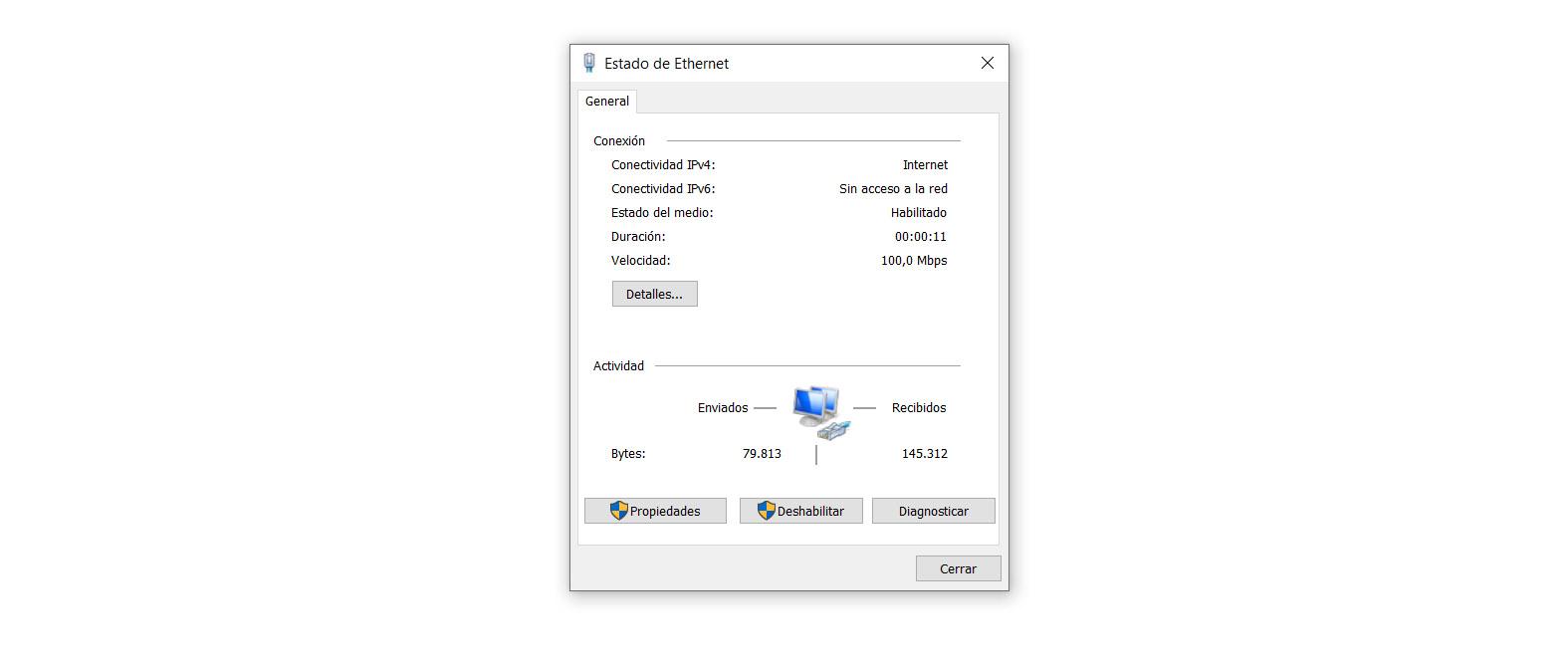
Mutta voi tapahtua, että kuten yllä olevassa kuvassa näemme, se synkronoituu nopeudella 100 Mbps. Emme voineet navigoida suurimmalla nopeudella. Tämä voi johtua periaatteessa kolmesta syystä:
- Verkkokortti on Fast Ethernet eikä tue enempää
- Verkkokaapelissa tai sovittimessa on fyysinen ongelma
- Ethernet-kortti on määritetty väärin
Vaikka kaikki kolme vaihtoehtoa voivat olla olemassa, tavallisin asia nykyään on, että se johtuu a huono kokoonpano . On harvinaista, että nykyinen tietokone ei ole yhteensopiva Gigabit Ethernetin kanssa, eikä fyysisten ongelmien ilmeneminen ole kovin normaalia, sen lisäksi, että käytämme vanhaa kaapelia tai verkkosovittimen nastat ovat löystyneet.
Kuinka asettaa kortille 1 Gbps
Jos ongelma johtuu kolmannesta vaihtoehdosta, kortin huonosta kokoonpanosta, meidän on suoritettava sarja yksinkertaiset vaiheet Windowsissa . Jos ongelma ei ole suurempi, voimme nopeasti nähdä, että kortti alkaa synkronoida 1 Gbps:n nopeudella ja voi siten hyödyntää täysimääräisesti supistettuamme kuituoptista nopeutta.
Siksi meidän on Windows-käyttöjärjestelmässä noudatettava alla olevia ohjeita määrittääksesi kortin nopeudeksi 1 Gbps:
- Ensimmäinen asia, joka meidän on tehtävä, on palata verkko- ja Internet-asetuksiin. Kirjoita Muuta sovitinasetuksia ja valitse Ethernet-kortti.
- Kun tämä on tehty, kaksoisnapsauta sitä ja syötä Kiinteistöt . Napsautamme Asetukset ja siirrymme kohtaan Lisäasetukset.
- Tässä uudessa ikkunassa meidän on valittava Nopeus ja kaksipuolisuus ja varmistamme, että 1.0 Gbps Full Duplex vaihtoehto on valittuna. Normaali asia on, että jos meillä oli nopeusongelmia, se johtuu siitä, että se oli merkitty 100 Mbps: ksi.
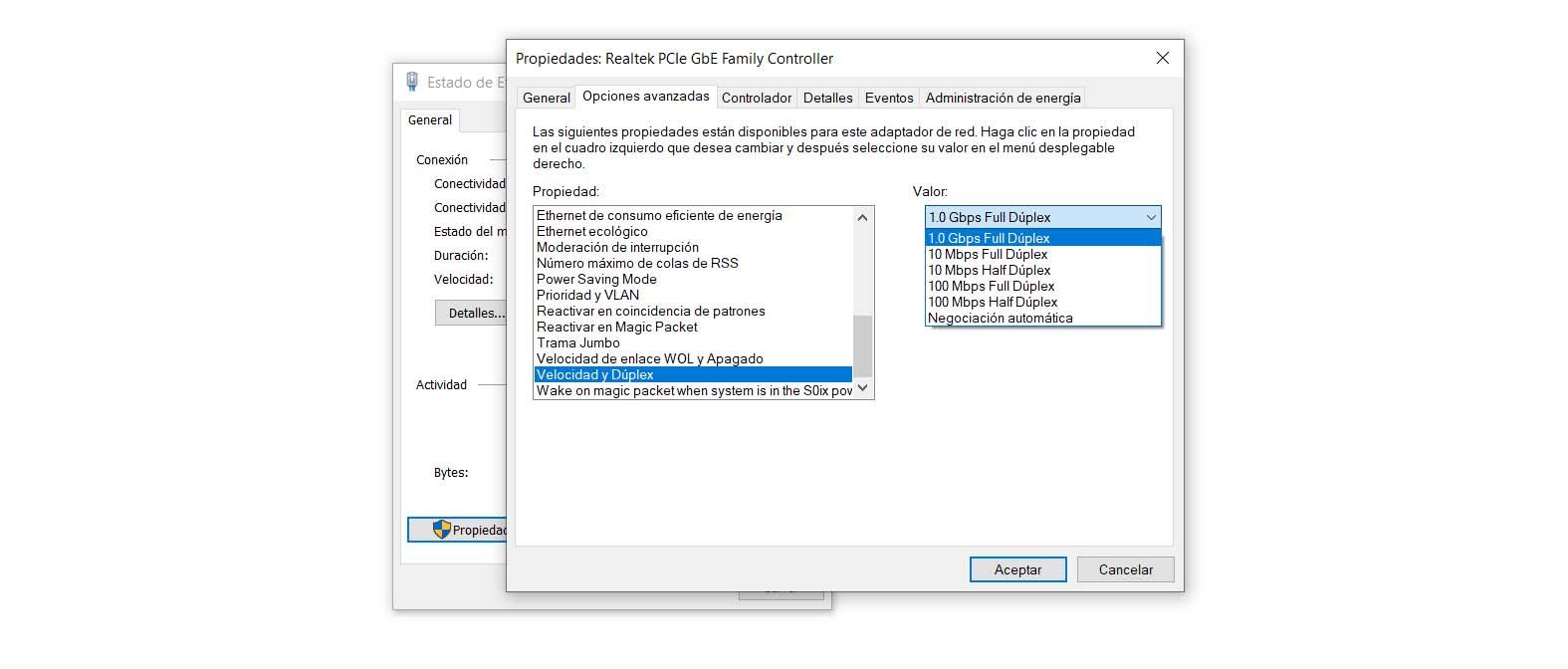
Kun verkkokortti on asetettu 1 Gbps:n nopeudeksi, meidän on vain tehtävä hyväksy ja käynnistä tietokone uudelleen . Siitä hetkestä lähtien sinun tulee synkronoida tällä nopeudella reitittimen kanssa ja hyödyntää sopimamme Internet-nopeuden käytettävissä olevaa suorituskykyä. Voimme nyt jakaa tiedostoja nopeammin NAS-palvelimille, jotka olemme yhdistäneet reitittimeen, sekä ladata tai ladata tiedostoja verkkoon parhaissa olosuhteissa.
Lyhyesti sanottuna, seuraamalla näitä vaiheita voimme määrittää verkkokortin toimimaan nopeudella 1 Gbps. Näin saavutamme sen, että supistettu valokuitunopeus tavoittaa meidät hyvin ja voimme navigoida hyödyntäen sekä maksiminousua että -laskua ilman pullonkauloja, jotka johtuvat siitä, että käytämme 100 Mbps:iin rajoitettua korttia tai jopa pienempi nopeus.